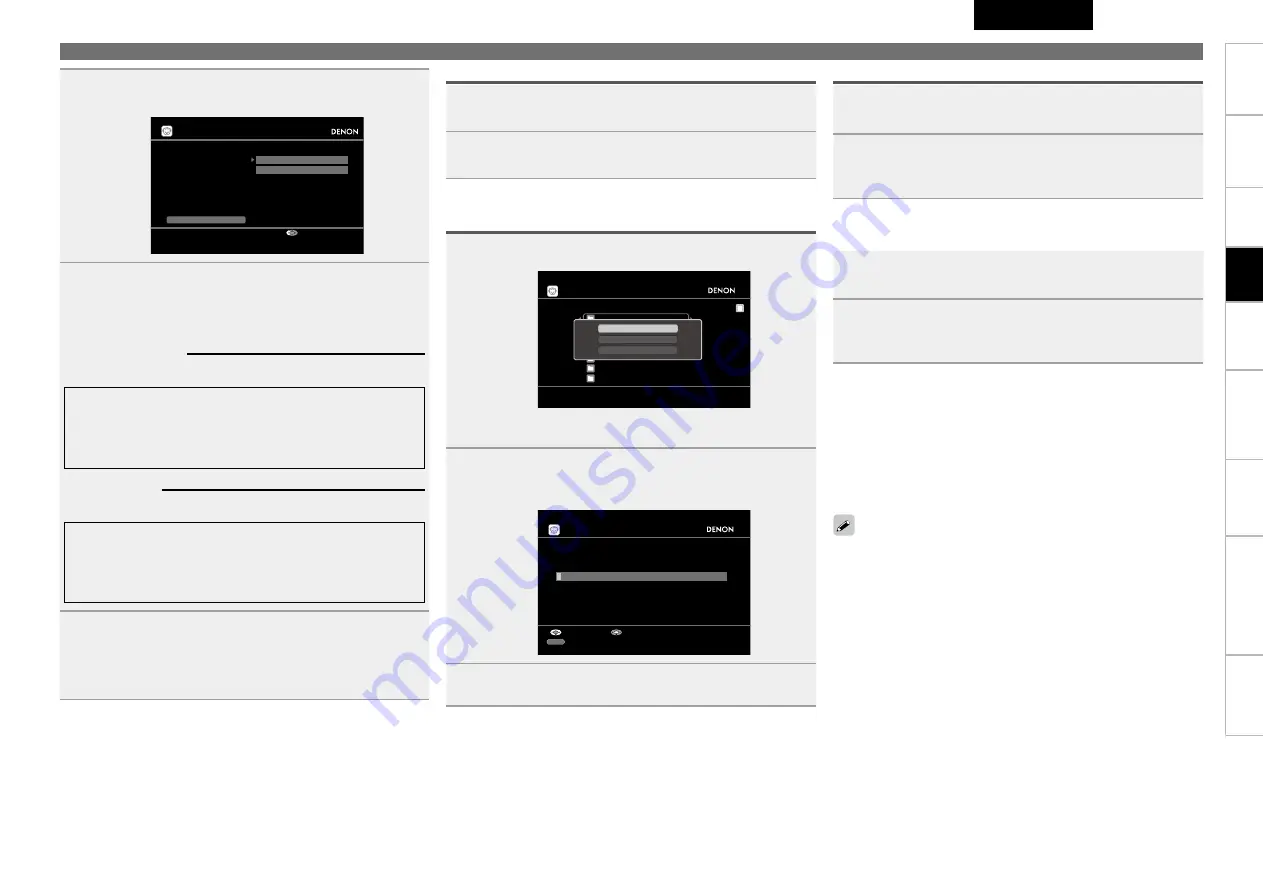
Intr
oduction
Connexions
Réglag
es
Télécommande
Multi-z
one
Inf
or
mations
Dépistag
e des pannes
Spécifications
FRANCAIS
Écoute des plages enregistrées dans My Napster
Library
n
1
Appuyez sur
p
pendant la lecture de la plage que
vous voulez enregistrer.
2
Sélectionner “Add to my library” et appuyez ensuite
sur
ENTER
ou
p
.
La·plage·est·enregistrée·dans·library.
1
Utilisez
ui
pour sélectionner “My Napster
Library”, puis appuyez sur
ENTER
ou
p
.
2
Utilisez
ui
pour sélectionner les informations ou la
plage, puis appuyez sur
ENTER
.
Après·la·sélection,·les·informations·sont·affichées.
Écoute de Napster
Enregistrement des plages dans My Napster Library
1
Appuyez sur
[SEARCH]
.
My Napster Library
Top 100s
New Releases
Radio
Napster Playlists
Staff Picks
Genres
[1/7]
Napster
Recherche par Artiste
Recherche par Albums
Recherche par Titre
Vous·pouvez·effectuer·une·recherche·par·le·nom·de·l’artiste,·de·
l’album·ou·du·titre.
b
2
Utilisez
ui
pour sélectionner l’élément, puis
appuyez sur
ENTER
.
L’écran·de·recherche·s’affiche.
Saisir Nom de l’artiste
Recherche par Artiste
Soumettre
Entrer
A/0
SEARCH
3
Saisissez les caractères, puis appuyez sur
ENTER
.
Saisissezu n caractère de recherche pour trouver la
plage que vous souhaitez écouter
Arrêt
(
v
page 64)
Sélection des pistes
(
v
page 65)
Répétition de la lecture
(
v
page 64)
Lecture aléatoire
(
v
page 65)
Recherche de pages
(
v
page 65)
n
n
n
n
n
Utilisez· le· mode· RESTORER· pour· élargir· les· composantes· des·
fréquences· graves· et· aiguës· des· fichiers· audio· compressés· afin·
d’obtenir·un·son·plus·riche.·Le·réglage·par·défaut·est·sur·“Mode·3”·
(
v
page·73).
La·durée·(défaut·:·30·secondes)·d’affichage·des·menus·de·l’interface·
graphique·GUI·peut·être·réglée·dans·“GUI”·–·“NET/USB”·(
v
page·
42).
Utilisez·
<STATUS>
· pour· afficher· les· titres,· les· noms· d’artiste· ou·
d’album.
•
•
•
4
Utilisez
ui
p
pour entrer “Nom d’utilisateur” et
“Mot de passe”.
Compte Napster
OK
Saisir Nom d’utilisateur
Nom d’utilisateur
Mot de passe
Annuler
5
Après avoir entré “Nom d’utilisateur” et “Mot de
passe”, sélectionnez “OK” puis appuyez sur
ENTER
.
Si· “Nom· d’utilisateur”· et· “Mot· de· passe”· correspondent,· le·
menu·principal·pour·Napster·s’affiche.
Nom d’utilisateur :
Les·types·de·caractères·qui·peuvent·être·saisis·sont·indiqués·ci-
dessous.
G
Minuscules
H
abcdefghijklmnopqrstuvwxyz
G
Majuscules
H
ABCDEFGHIJKLMNOPQRSTUVWXYZ
G
Symboles
H
! # “ $ % &
’
( ) * + , - . / : ; < = > ? @ [ \ ] ˆ _ ` { | } ˜
(espace)
G
Chiffres
H
0123456789
Mot de passe :
Les·types·de·caractères·qui·peuvent·être·saisis·sont·indiqués·ci-
dessous.
G
Minuscules
H
abcdefghijklmnopqrstuvwxyz
G
Majuscules
H
ABCDEFGHIJKLMNOPQRSTUVWXYZ
G
Symboles
H
! # “ $ % &
’
( ) * + , - . / : ; < = > ? @ [ \ ] ˆ ` { | } ˜
(espace)
G
Chiffres
H
0123456789
n
n
6
Réglez les éléments ci-dessous.
Réglage du volume principal
(
v
page·64)
Sélection du mode surround
(
v
page·66)
Réglage des effets sonores et qualité d’image
(
v
page·69)
n
n
n
Recherche avec le menu Napster
1
Utilisez
ui
pour sélectionner la recherche par
élément ou dossier, puis appuyez sur
ENTER
ou
p
.
2
Utilisez
ui
pour sélectionner l’élément de plage,
puis appuyez sur
ENTER
ou
p
.
Lect
ur
e
















































